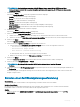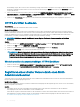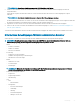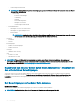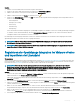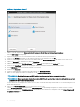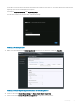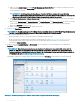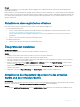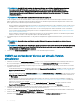Install Guide
ANMERKUNG: Der Installationsvorgang kann 10 bis 30 Minuten dauern, wenn sich das OVF-Paket auf einer
Netzwerkfreigabe bendet. Für eine schnellstmögliche Installation wird empfohlen, die OVF-Datei auf einem lokalen
Laufwerk zu hosten.
7 Klicken Sie auf Weiter.
Das Fenster Details überprüfen wird mit den folgenden Informationen angezeigt:
• Produkt: Der Name der OVF-Vorlage wird angezeigt.
• Version: Die Version der OVF-Vorlage wird angezeigt.
• Hersteller: Der Name des Anbieters wird angezeigt.
• Publisher: Der Name des Herausgebers wird angezeigt.
• Download-Größe: Die tatsächliche Größe der OVF-Vorlage in Gigabyte wird angezeigt.
• Größe auf Festplatte: Details über breite und schlanke Bereitstellung werden angezeigt.
• Beschreibung: Die Kommentare werden hier angezeigt.
8 Klicken Sie auf Weiter.
Das Fenster Name und Verzeichnis anzeigen wird angezeigt.
9 Führen Sie im Fenster Name und Verzeichnis folgende Unterschritte aus:
a Geben Sie im Textfeld Name den Namen der Vorlage ein. Der Benutzername kann aus bis zu 80 Zeichen bestehen.
b Wählen Sie aus der Liste Verzeichnis oder Datenzentrum auswählen einen Speicherort aus, um die Vorlage bereitzustellen.
10 Klicken Sie auf Weiter.
Das Fenster Speicher auswählen wird angezeigt.
11 Führen Sie im Fenster Speicher auswählen die folgenden Unterschritte aus:
a In der Dropdown-Liste Formatieren der virtuellen Festplatte wählen Sie eines der folgenden Formate aus:
• Thick Provision (Lazy Zeroed)
• Thick Provision (Eager Zeroed)
• Thin Provision (Schlanke Bereitstellung)
Es wird empfohlen, dass Sie „Thick Provision (Eager Zeroed)“ auswählen.
b Wählen Sie aus der Drop-Down-Liste VM-Speicher-Richtlinie eine Richtlinie aus.
12 Klicken Sie auf Weiter.
Das Fenster Netzwerke einrichten, das Einzelheiten über die Quelle und Zielnetzwerke enthält, wird angezeigt.
13 Klicken Sie im Fenster Setup-Netzwerke auf Weiter.
ANMERKUNG
: Es wird empfohlen, dass sich OMIVV und der vCenter-Server im selben Netzwerk
benden.
14 Überprüfen Sie im Fenster Für Fertigstellung bereit die ausgewählten Optionen für die OVF-Bereitstellungsaufgabe und klicken Sie
auf Fertigstellen.
Der Bereitstellungsjob wird ausgeführt und zeigt ein Fenster mit dem Status der Fertigstellung an, in dem Sie den Fortschritt der
Aufgabe verfolgen können.
Erstellen einer Zertikatsignierungsanforderung
Voraussetzung
Stellen Sie sicher, dass Sie das Zertikat vor der Registrierung von OMIVV mit dem vCenter hochladen.
Info über diese Aufgabe
Das Erzeugen einer Zertikatsignierungsanforderung (CSR) verhindert, dass Zertikate mit zuvor erstellten CSR auf das Gerät
hochgeladen werden. Um eine CSR zu erstellen, führen Sie die folgenden Schritte aus:
Schritte
1 Klicken Sie auf der Seite GERÄTE-MANAGEMENT auf Zertikatsignierungsanforderung erstellen im Bereich HTTPS-
ZERTIFIKATE
.
Einführung
21